电脑显示器分辨率怎么查 电脑显示设置中查看分辨率的步骤
更新时间:2024-06-08 16:55:18作者:jiang
在使用电脑的过程中,我们经常会听到显示器的分辨率这个词语,那么如何查看电脑显示器的分辨率呢?其实很简单,在电脑的显示设置中就可以轻松找到,只需要在桌面上右键点击鼠标,选择显示设置,然后在弹出的窗口中找到分辨率选项,就可以看到当前显示器的分辨率了。通过这个简单的步骤,我们可以方便地了解自己电脑显示器的分辨率,以便进行相应的调整和优化。
步骤如下:
1.开机打开自己的电脑,来到电脑桌面。在桌面上单击右键,有些电脑上能直接有屏幕分辨率。
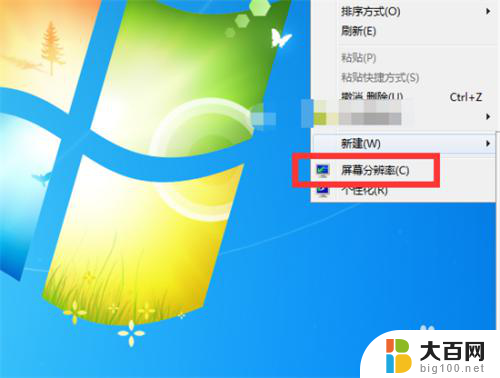
2.没有这个分辨率的朋友就点击个性化,来到控制面板设置。
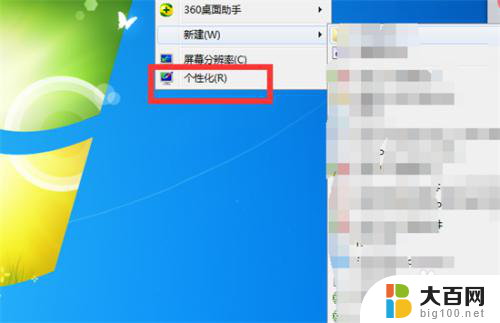
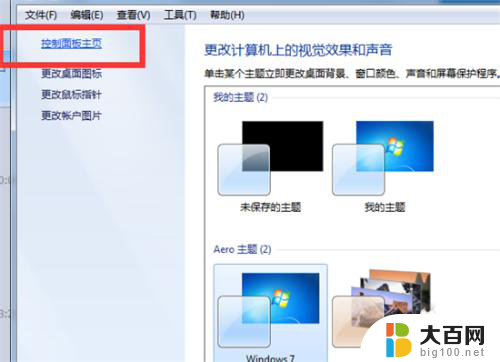
3.点击控制面板主页,在外观和个性化中就有调整屏幕分辨率的选项。
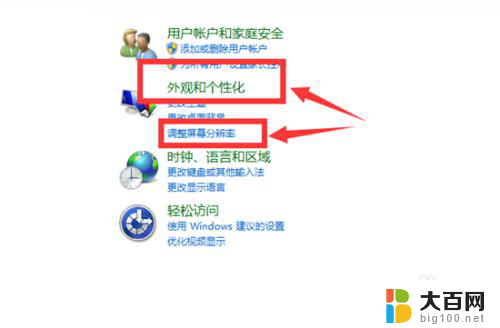
4.点击调整屏幕分辨率后,你就可以看到这台电脑的分辨率为多少。电脑推荐的分辨率为多少。
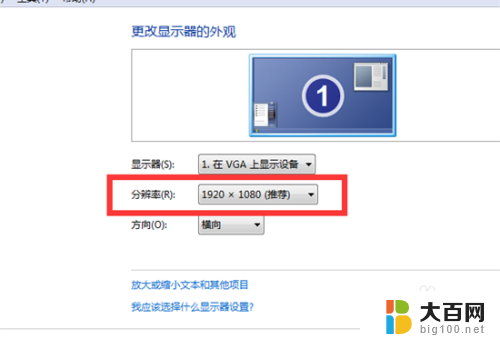
5.如果你要修改电脑的分辨率,点击分辨率的下拉框,选择你需要的范围的分辨率。
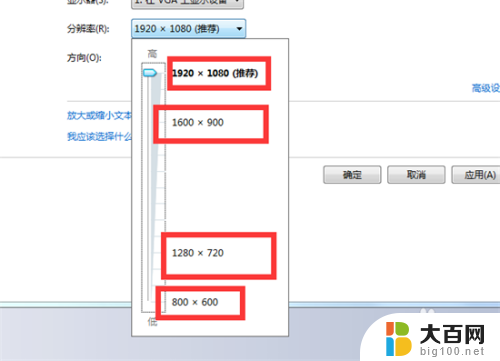
6.调整好分辨率点击应用,就可以更换屏幕分辨率。当时会黑一下屏然后会变成你设置的分辨率所以别担心。
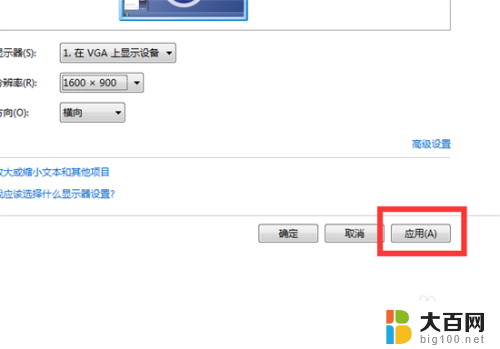
以上就是电脑显示器分辨率的查询方法,如果有任何问题,请按照以上步骤操作,希望这对大家有所帮助。
电脑显示器分辨率怎么查 电脑显示设置中查看分辨率的步骤相关教程
- 显卡识别不了显示器最好分辨率 电脑显卡无法识别显示器最佳分辨率怎么办
- 电脑分辨率在哪里看 电脑分辨率如何查看
- 电脑显示器怎么单独调分辨率 电脑连接多个显示器时如何调整分辨率
- 怎样查看照片分辨率 如何查看照片的分辨率大小
- 怎么设置电脑分辨率 电脑屏幕分辨率设置方法
- 笔记本外接显示器 分辨率 笔记本外接显示器分辨率设置方法
- 怎么看自己电脑的分辨率 怎样查看电脑屏幕的分辨率
- 22寸电脑分辨率是多少 22寸显示器最佳分辨率调节技巧
- 显示器屏幕分辨率多少合适 如何合理设置电脑屏幕分辨率
- 更改游戏分辨率 Steam游戏分辨率设置步骤
- 苹果进windows系统 Mac 双系统如何使用 Option 键切换
- win开机不显示桌面 电脑开机后黑屏无法显示桌面解决方法
- windows nginx自动启动 Windows环境下Nginx开机自启动实现方法
- winds自动更新关闭 笔记本电脑关闭自动更新方法
- 怎样把windows更新关闭 笔记本电脑如何关闭自动更新
- windows怎么把软件删干净 如何在笔记本上彻底删除软件
电脑教程推荐